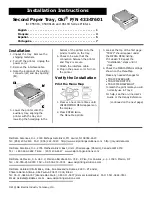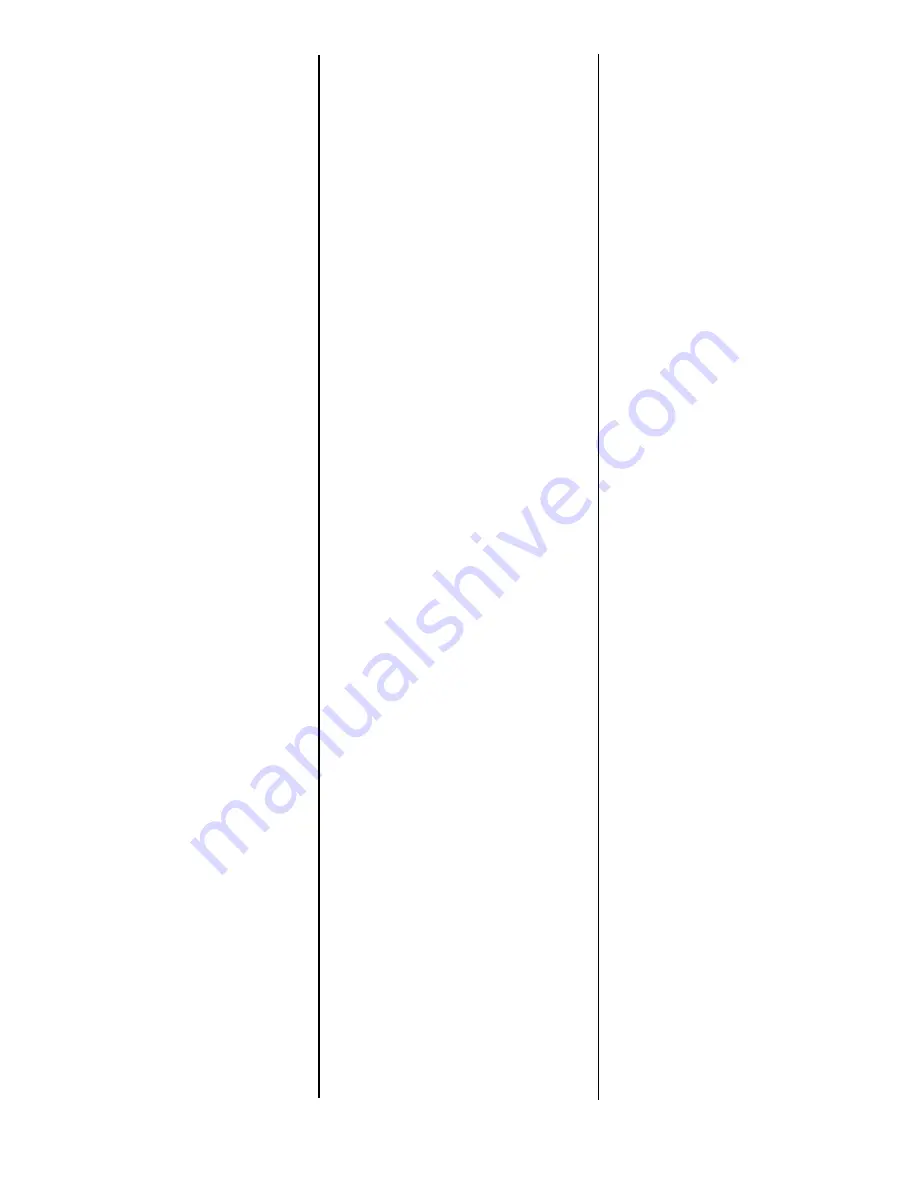
6
Español
Active en el
Controlador:
Windows
®
Windows Controlador PCL
Serie C6100
1. Haga clic en Start
(Inicio)
→
Settings
(Configuración)
→
Printers
(Impresoras) [Printers and Faxes
(Impresoras y Faxes) bajo XP].
Aparece el cuadro de diálogo
Printers (Impresoras) [Printers
and Faxes (Impresoras y
Faxes)].
2. Haga clic con el botón derecho
en el icono PCL de la impresora.
Seleccione Properties
(Propiedades).
3. Haga clic en la ficha Device
Option(s) (Opciones de
dispositivo).
4. Para Bandeja disponible,
seleccione 2.
5. Haga clic en OK (Aceptar). Luego
cierre el cuadro de diálogo
Printers and Faxes (Impresoras y
Faxes).
Windows Controlador de
emulación Postscript
Serie C6100
1. Haga clic en Start
(Inicio)
→
Settings
(Configuración)
→
Printers
(Impresoras) [Printers and Faxes
(Impresoras y Faxes) bajo XP].
Aparece el cuadro de diálogo
Printers (Impresoras) [Printers
and Faxes (Impresoras y
Faxes)].
2. Haga clic con el botón derecho
en el icono de emulación de
impresora PostScript. Haga clic
en Properties (Propiedades).
3. Luego:
Windows XP, 2000 y NT 4.0:
haga clic en la ficha Device
Settings (Configuración de
dispositivo).
Windows Me and 98:
haga clic
en la ficha Device Options
(Opciones de dispositivo).
4. Luego:
Windows XP, 2000, NT 4.0 y
Me:
bajo Installable Options
(Opciones instalables), haga
clic en Available Tray (Bandeja
disponible). Seleccione 2.
Windows 98:
bajo Change
setting for Available Tray
(Cambiar config. de bandeja
disponible), seleccione 2 (1
bandeja opcional).
5. Haga clic en OK (Aceptar). Luego
cierre el cuadro de diálogo
Printers and Faxes (Impresoras y
Faxes).
Windows Controlador
Hiper-C
C5500n, C5800Ldn
1. Haga clic en Start
(Inicio)
→
Settings
(Configuración)
→
Printers
(Impresoras) [Printers and Faxes
(Impresoras y Faxes) bajo XP].
Aparece el cuadro de diálogo
Printers (Impresoras) [Printers
and Faxes (Impresoras y
Faxes)].
2. Haga clic con el botón derecho
en el icono de la impresora.
Seleccione Properties
(Propiedades).
3. Luego:
Windows XP, 2000 y NT 4.0:
haga clic en la ficha Device
Option(s) (Opciones de
dispositivo).
Windows Me y 98:
Haga clic en
la ficha Printer Properties
(Propiedades de la impresora),
luego haga clic en la ficha
Device Option (Opción del
dispositivo).
4. Para Bandeja disponible,
seleccione 2.
5. Haga clic en OK (Aceptar). Luego
cierre el cuadro de diálogo
Printers and Faxes (Impresoras y
Faxes).
Active en el
Controlador:
Macintosh
®
Macintosh OS 8.x y 9.x
Serie C6100
1. Active Chooser (Selector) del
menú de Apple.
2. Seleccione LaserWriter 8.
3. Haga clic en Printer
(Impresora)
→
Setup
(Configuración).
4. Haga clic en Configure
(Configurar).
5. Cambie la configuración de
Available Tray (Bandeja
disponible) a 2 (1 Optional Tray)
[1 Bandeja opcional].
6. Haga clic en OK (Aceptar) dos
veces.
7. Cierre Chooser (Selector).
Macintosh OS X a X.1
Serie C6100
No es necesario activarla.
Macintosh OS X.2
Serie C6100
1. Active Print Center (Centro de
impresión) desde Local Hard
Drive (Disco duro local)
→
Applications (Aplicaciones)
→
Utilities (Utilidades)
→
Center (Centro de impresión).
2. Resalte con el ratón el nombre
de la impresora. Seleccione del
menú Printers (Impresoras)
→
Show Info (Mostrar
información).
3. Haga clic en el menú desplegable
de Available Tray (Bandeja
disponible). Seleccione 2 (1
Bandeja Opcional).
4. Haga clic en Apply Changes
(Realizar cambios). Salga del
escritorio.